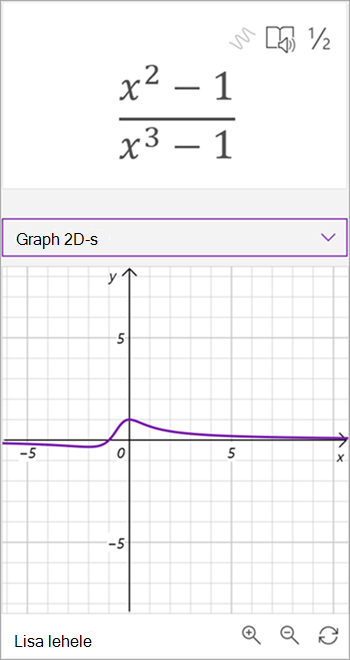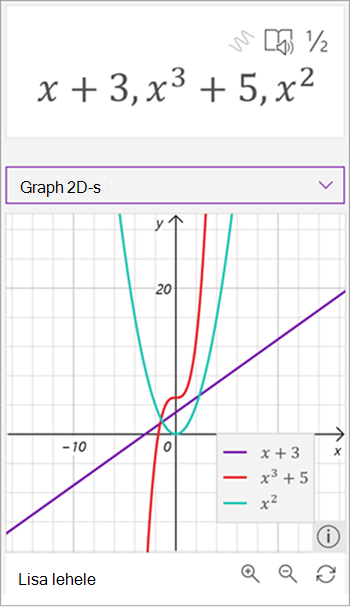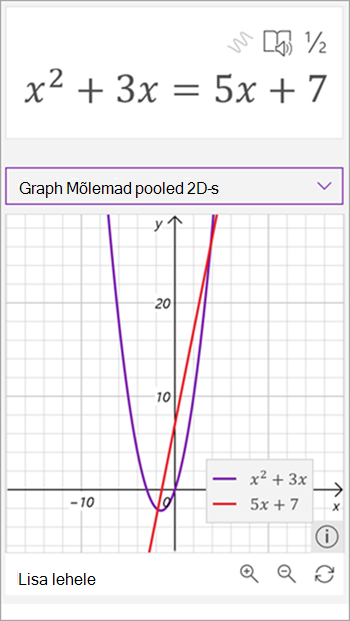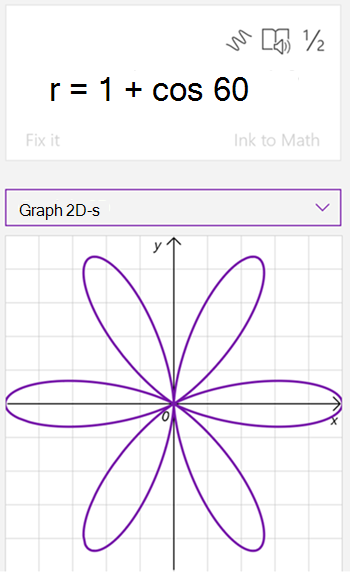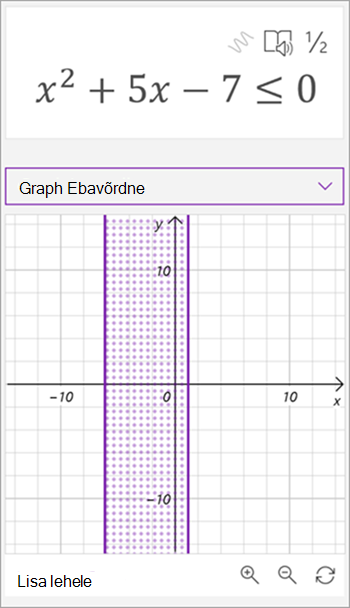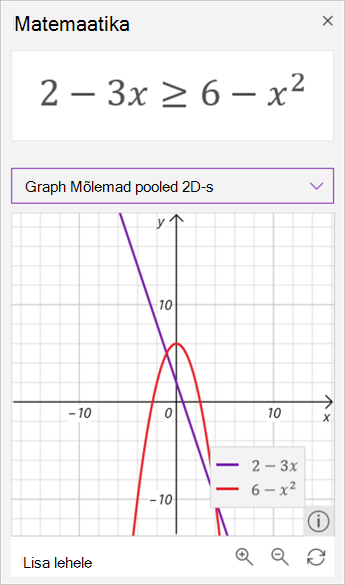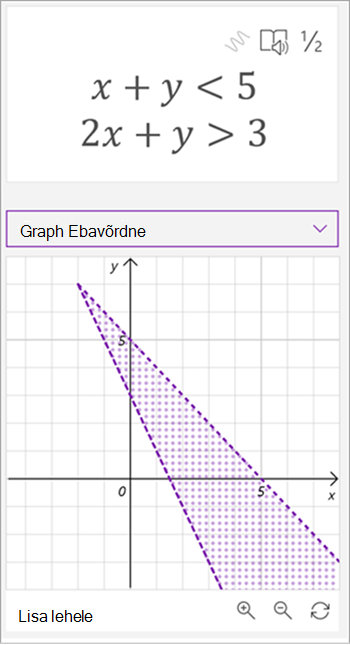OneNote'i matemaatikaabimehe abil saate käsitsi kirjutatud või tipitud võrrandeid graafilises graafikus kasutada. Muutujaid saate muuta isegi muutuste visuaalse efekti nägemiseks, muutes matemaatikaabimehe võimsaks matemaatikakoolitajaks.
Märkus.: See funktsioon on saadaval ainult OneNote'i veebirakendus või OneNote'i Windows 10 jaoks. Teil peab olema kehtiv Microsoft 365 tellimus. Kui oleteMicrosoft 365 tellija, veenduge, et teil oleks Office'i uusim versioon.

-
Avage OneNote'i töölauarakendus või logige Office.com sisse ja valige OneNote.
Näpunäide.: Kui te ei näe OneNote'i kohe, avage rakendusekäiviti

-
Avage olemasolev märkmik või looge uus märkmik.
-
Valige menüü Joonista ja kirjutage või tippige võrrand.
-
Kasutage tööriista Valimislasso, et tõmmata võrrandi ümber ring.
-
Paani Matemaatikaabimees avamiseks valige Matemaatika.
-
Valige paani Matemaatika rippmenüüst Valige toiming suvand Graph 2D-s või Graphi mõlemad küljed 2D-s.
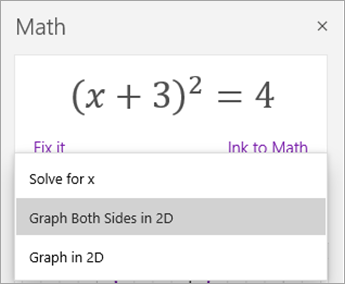
Matemaatikaabimehe genereeritud diagrammi kohandamiseks tehke võimalusel ühte järgmistest.
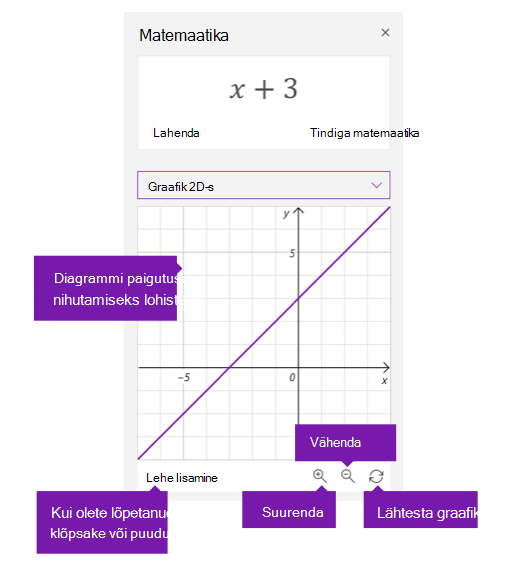
-
Valige (või vajutage pikalt) ja lohistage graafikut mis tahes suunas, et selle asukohta nihutada.
-
Muutke võrrandi parameetrite väärtusi, valides või puudutades sisse- ja väljasuumimiseks suurendusklaasi nuppe + ja –.
Märkus.: Kui kasutate OneNote'i puuteekraaniga seadmes, saate graafikut sõrmedega reguleerida. Graafiku liigutamiseks kasutage ühte sõrme. Suurendustaseme muutmiseks viige sõrmed kahe sõrmega kokku. OneNote'i veebirakendus saate graafiku paigutuse muutmiseks kasutada graafiku servade nooli.
-
Valige või puudutage topeltnooleikooni Lähtesta, et lähtestada graafiku algne olek.
-
Kui graafik näeb välja selline, nagu soovite, valige või puudutage nuppu Lisa lehele, et paigutada see praegusele lehele kuvatõmmisena.
Märkus.: Diagrammi väljendamisviisi muutmiseks (kraadid, radiaanid, gradiaanid) valige või puudutage valikut Sätted, kui paan Matemaatika on avatud.
Täpsemad diagrammifunktsioonid
Olenevalt diagrammi tüübist võivad need funktsioonid olla saadaval.
-
X-y-väärtuste lugemine: Liikuge kursoriga üle diagrammijoone punkti, et näha OneNote'is Windows 10 jaoks x- ja y-väärtusi. OneNote'i veebirakendus rida väärtuste kuvamiseks.
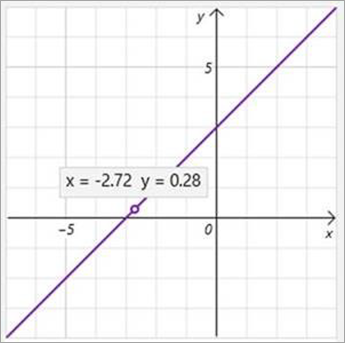
-
Parameetrite muutmine: Kui teil on parameetritega (nt ax+b) võrrand, kasutage graafiku all olevaid märke + ja - , et muuta väärtusi a ja b.
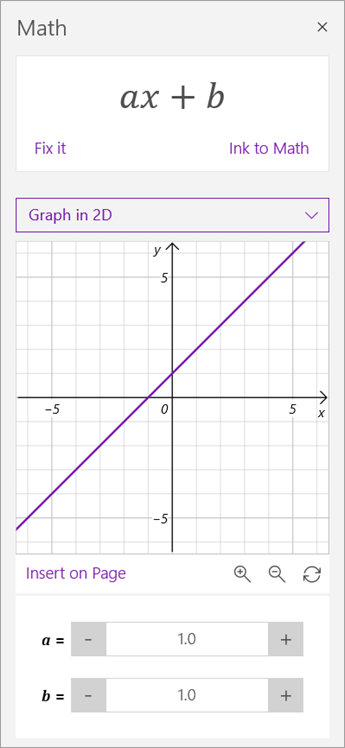
-
Diagrammi põhifunktsioonid: Matemaatikaabiline arvutab diagrammi kohta huvitavat teavet (nt nullid, algordinaadid, minima, maksimatsioon jne). Märkeruutude abil saate valida, milliseid funktsioone soovite diagrammil kuvada.
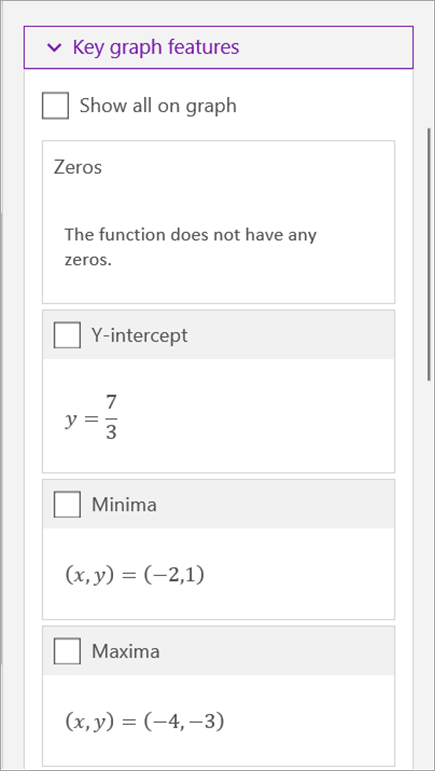
Lisateave
OneNote'i matemaatikaabimehe abil tindi või teksti abil matemaatikavõrrandite loomine
Lahendage OneNote’i matemaatikaabilise abil matemaatilisi võrrandeid
2D-s graafitavad probleemitüübid
Kui kasutate OneNote'is matemaatikaabimeest, märkate kindlasti, et võrrandi all olev ripploend Vali toiming muutub olenevalt teie valitud võrrandist. Järgmisi probleemitüüpe saab matemaatikaabimehe abil 2D-vormingus graafikuna esitada.
Märkus.: See funktsioon on saadaval ainult siis, kui teil on Microsoft 365 tellimus. Kui teil on Microsoft 365 tellimus, veenduge, et teil oleks Office’i uusim versioon.
|
Avaldised (muutujaga) |
|
|
Polünoomsed massiivid |
|
|
Võrrandid |
Võrranditega töötades saate graafitada 2D-vormingus või Graphi mõlemat poolt 2D-vormingus . Võrrandilahenduse kuvamiseks valige Graph ruumis 2D .
Kahe funktsiooni graafi kuvamiseks võrdusmärgi vastasservas valige Graphi mõlemad küljed 2D-s .
|
|
Võrrandite süsteemid |
|
|
Polaarsed koordinaadid |
Funktsiooni graafimiseks polaarsetes koordinaatides tuleb r väljendada teta funktsioonina. |
|
Ebavõrdsus |
Ebavõrdsusega töötamisel saate graafida 2D-vormingus või Graphi mõlemad küljed 2D-vormingus. Ebavõrdsuse lahenduse vaatamiseks valige Graph ruumis 2D.
Kahe funktsiooni graafiku kuvamiseks võrdlusmärgi vastasservas valige Graphi mõlemad küljed 2D-s.
|
|
Ebavõrdsuse süsteem |
|
Lisateave
Matemaatikatesti loomine Microsoft Forms
OneNote'i matemaatikaabilise abil matemaatikatesti genereerimine
Lahendage OneNote’i matemaatikaabilise abil matemaatilisi võrrandeid